Introducción
Los problemas de conectividad Wi-Fi pueden ser frustrantes, especialmente cuando dependes de tu laptop con Linux Mint para trabajar o para el ocio. Esta guía te ayudará a solucionar y corregir los problemas comunes de desconexión de Wi-Fi en laptops con Linux Mint. Cubriremos la identificación de problemas de conectividad, controles iniciales y diagnósticos, soluciones comunes, problemas relacionados con controladores, gestión de configuraciones de red, actualizaciones del sistema y del software, y el impacto de la gestión de energía en la conectividad. Siguiendo estos pasos, podrás lograr una conexión Wi-Fi estable en tu laptop.
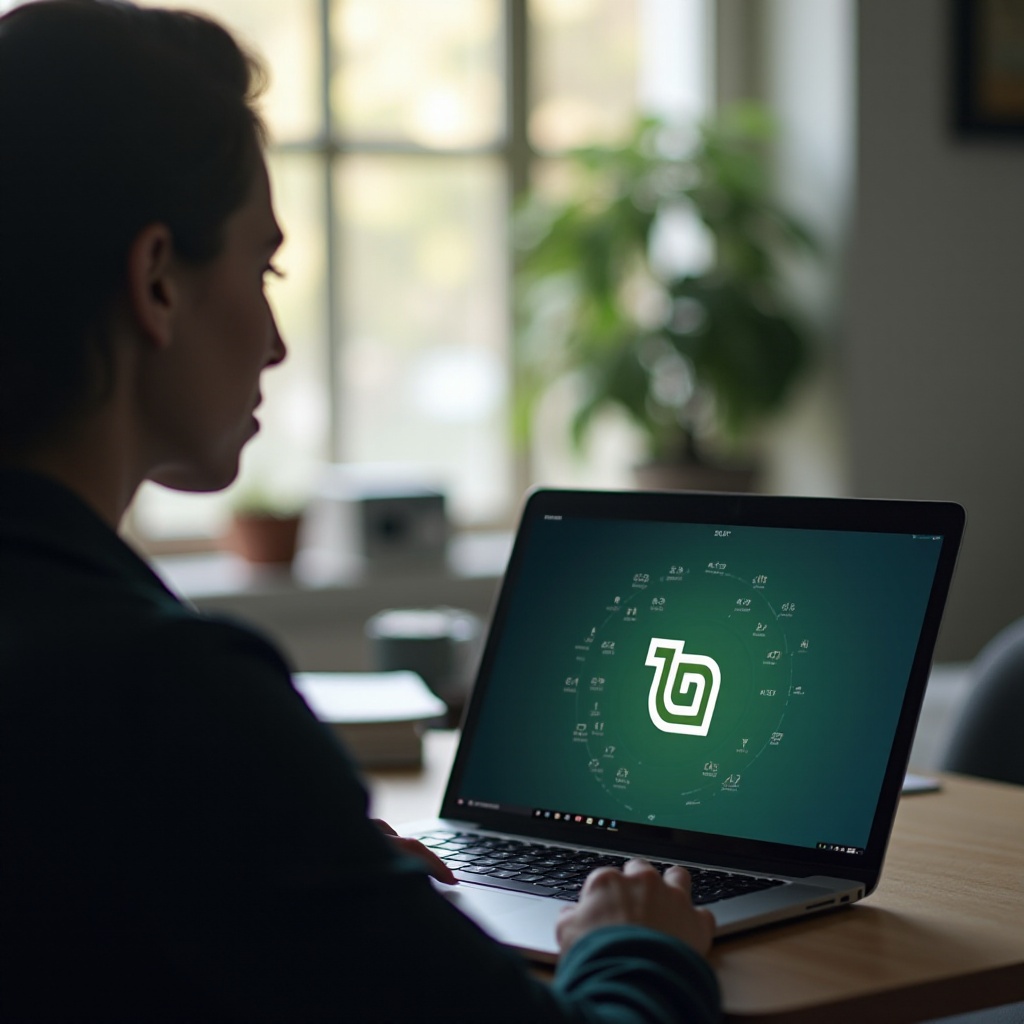
Identificación de Problemas de Conectividad
El primer paso para resolver problemas de desconexión de Wi-Fi es identificar el problema exacto. Las desconexiones de Wi-Fi pueden ocurrir por diversas razones, como la debilidad de la señal, la congestión de la red o incompatibilidades entre hardware y software.
- Debilidad de la Señal: Las interferencias o la distancia al router pueden debilitar las señales de Wi-Fi. Si es posible, intenta acercarte al router para una mejor conexión.
- Congestión de la Red: Un tráfico elevado en tu red Wi-Fi puede llevar a desconexiones, especialmente en horas punta. Intenta cambiar a un canal menos congestionado.
- Incompatibilidades entre Hardware y Software: A veces, el hardware obsoleto o configuraciones de software conflictivas pueden ocasionar problemas de conectividad.
Identifica si el problema persiste en todas las redes o está limitado a una específica. Entender la naturaleza del problema puede hacer que el proceso de solución de problemas sea más efectivo.
Controles Iniciales y Diagnósticos
Antes de profundizar más, realiza algunos controles y diagnósticos iniciales para descartar problemas básicos:
- Reinicia tu Laptop y el Router: Este paso simple puede resolver fallos temporales que causan desconexiones. Apaga ambos dispositivos, espera unos minutos y enciéndelos de nuevo.
- Verifica la Configuración de Wi-Fi: Asegúrate de que el Wi-Fi en tu laptop esté encendido y de estar conectado a la red correcta. Verifica que has ingresado la contraseña correcta de la red.
- Revisa Otros Dispositivos: Determina si el problema de Wi-Fi afecta solo a tu laptop u otros dispositivos conectados a la misma red. Esto puede ayudar a aislar si el problema está en tu laptop o en el router.
Realizando estos controles iniciales, podrías resolver problemas menores sin necesidad de más intervención.
Soluciones Comunes
Si los controles iniciales no resuelven el problema, considera las siguientes soluciones comunes:
- Reinicio de la Red: Reinicia el módem y el router. Esto puede refrescar la configuración de la red y resolver fallos temporales.
- Reinicio del Administrador de Redes: Reinicia el servicio del Administrador de Redes en tu laptop con Linux Mint. Abre la terminal y usa el comando:
sudo service network-manager restart
Gestión de Configuraciones de Red
La configuración adecuada de los ajustes de red en Linux Mint es crucial para una conectividad Wi-Fi consistente. Esta sección cubre algunas técnicas esenciales para mejorar la estabilidad de tu conexión.
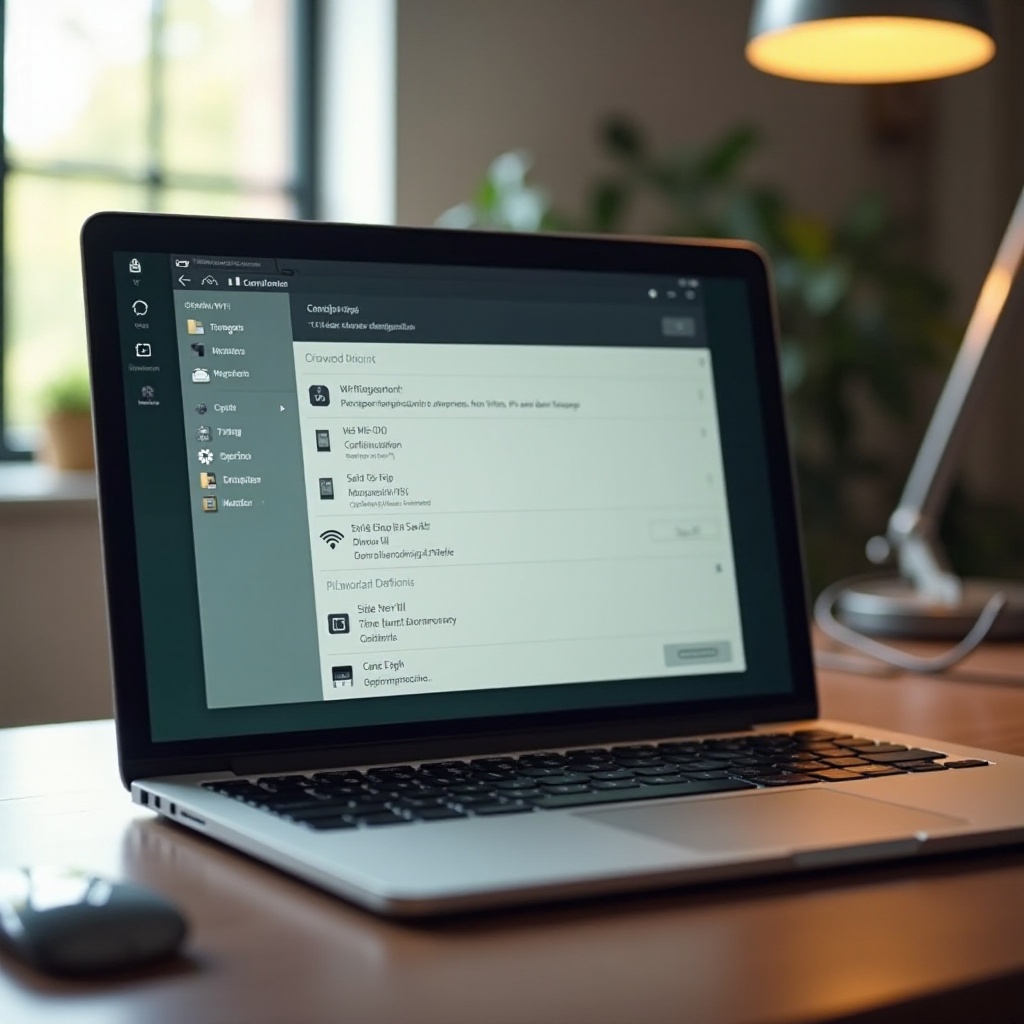
Problemas Relacionados con los Controladores
Los problemas relacionados con los controladores son causas comunes de desconexiones de Wi-Fi. Los controladores desactualizados o incompatibles pueden llevar a caídas frecuentes en la conexión.
- Verificar Actualizaciones de Controladores: Usa el Administrador de Controladores en Linux Mint para buscar actualizaciones. Abre el Administrador de Controladores desde el menú de aplicaciones, y automáticamente buscará y recomendará actualizaciones de controladores.
- Instalar Controladores Faltantes: Si el Administrador de Controladores encuentra controladores faltantes, instálalos. A veces, los controladores propietarios funcionan mejor que los de código abierto.
- Revertir a Controladores Antiguos: Ocasionalmente, las nuevas versiones de controladores pueden presentar problemas. Intenta regresar a una versión más antigua y estable.
Para actualizar los controladores manualmente, usa la terminal:
sudo apt update
sudo apt upgrade
Finalmente, reinicia tu dispositivo después de realizar cualquier cambio en los controladores.
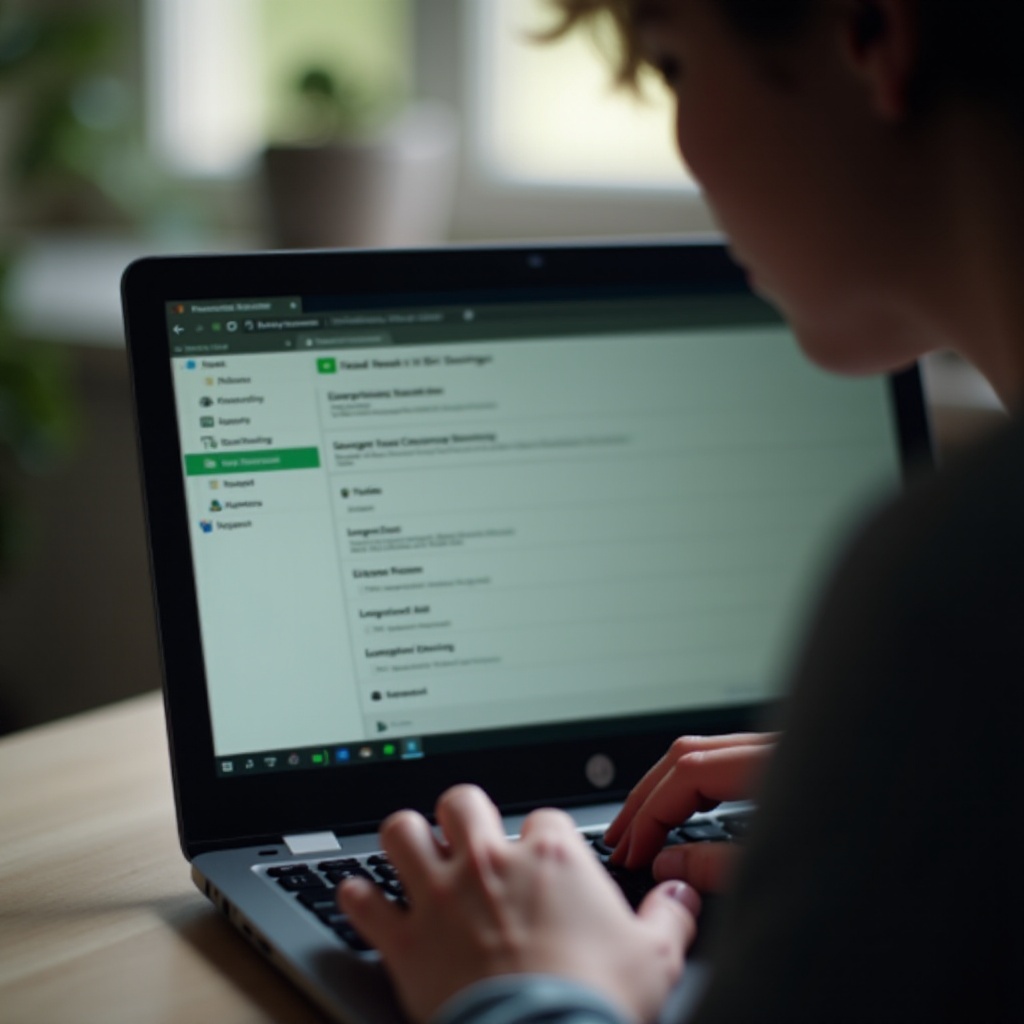
Gestión de Configuraciones de Red
La configuración adecuada de los ajustes de red en Linux Mint es crucial para una conectividad Wi-Fi consistente. Esta sección cubre algunas técnicas esenciales para mejorar la estabilidad de tu conexión.
- Herramientas de Red: Utiliza aplicaciones de herramientas de red como
nm-connection-editorpara afinar la configuración de tu red. Abre la terminal y escribe:
sudo nm-connection-editor - Asignar una Dirección IP Estática: Asignar una dirección IP estática a tu laptop puede mejorar la estabilidad de tu conexión. Ve a la configuración de tu red y establece manualmente una IP estática.
- Modificar Configuración DNS: Cambiar a un proveedor de DNS de terceros confiable, como Google DNS (8.8.8.8) u OpenDNS (208.67.222.222), también puede mejorar la conectividad.
Los ajustes de administración de red pueden tener un impacto significativo en el rendimiento de Wi-Fi, reduciendo las desconexiones.
Actualizaciones del Sistema y del Software
Mantener tanto el sistema como el software actualizados puede prevenir muchos problemas de conectividad.
- Actualizar Software del Sistema: Revisa e instala regularmente las actualizaciones del sistema. Abre la terminal e ingresa:
sudo apt update
sudo apt upgrade - Actualizar Herramientas de Red: Asegúrate de que tus herramientas de red y el Administrador de Redes estén actualizados. Las actualizaciones frecuentes no solo corrigen errores sino que también mejoran el rendimiento.
Mantener actualizaciones regulares asegura la compatibilidad del sistema y minimiza los problemas de conectividad.
Impacto de la Gestión de Energía en la Conectividad
La configuración de la gestión de energía puede afectar significativamente el rendimiento del Wi-Fi, especialmente cuando se usa la batería.
- Ajustar Configuración de la Gestión de Energía: Accede a la configuración de gestión de energía para asegurar que el Wi-Fi no se desactive durante el modo de sueño o cuando estás usando la batería.
- Deshabilitar el Ahorro de Energía del Wi-Fi: En la terminal, escribe:
sudo iw dev wifi_interface set power_save off
Reemplazawifi_interfacecon el nombre de tu interfaz de Wi-Fi.
Estos ajustes pueden prevenir desconexiones innecesarias de Wi-Fi causadas por los modos de ahorro de energía.
Conclusión
Solucionar las desconexiones de Wi-Fi en laptops con Linux Mint implica una combinación de controles iniciales, soluciones comunes, actualizaciones de controladores, gestión de configuraciones de red y actualizaciones del sistema. Siguiendo metódicamente estos pasos, puedes resolver la mayoría de los problemas de conectividad y disfrutar de una conexión a Internet estable. Recuerda siempre mantener tu software y controladores actualizados y prestar atención a la configuración de la gestión de energía para minimizar las interrupciones.
Preguntas Frecuentes
¿Por qué mi portátil con Linux Mint sigue perdiendo la conexión Wi-Fi?
Las razones comunes incluyen una señal débil, controladores desactualizados, configuraciones de red incorrectas o interferencias. Siga los pasos de la guía para diagnosticar y resolver estos problemas.
¿Cómo actualizo los controladores de red en Linux Mint?
Puedes actualizar los controladores de red usando el Gestor de Controladores en Linux Mint o a través del terminal con:
“`
sudo apt update
sudo apt upgrade
“`
¿Qué debo hacer si mi Wi-Fi se desconecta con frecuencia cuando estoy con batería?
Ajuste las configuraciones de administración de energía para evitar que el Wi-Fi se desactive para ahorrar energía. Use el comando del terminal para desactivar el ahorro de energía del Wi-Fi:
“`
sudo iw dev wifi_interface set power_save off
“`
